
(926)274-88-54
Бесплатная доставка.
Бесплатная сборка.
График работы:
Ежедневно. С 8-00 до 20-00.
Почта: soft_hous@mail.ru
 |
Звоните! (926)274-88-54 Бесплатная доставка. Бесплатная сборка. |
Ассортимент тканей График работы: Ежедневно. С 8-00 до 20-00. Почта: soft_hous@mail.ru |
  
|
Читальный зал --> Разработка печатных плат (радиоэлектроника)  Рис. 3.85 Подготовленное таким образом посадочное место соединителя запишите в библиотеку Соединители с именем DIN-96 . При записи в библиотеку программа выводит предупреждения, к которому следует подойти очень внимательно, иначе ваш труд по переименованию 96 контактов может быть загублен. Подробно об этом говорилось выше прн описании приемов записи соединителя с буквенно-цифровой нумерацией контактов. В данном случае на предложение автоматически перенумеровать контакты следует ответить Нет. Когда символ и посадочное место соединителя будут готовы, вы можете разработать ТКМ, как это было описано выше. Обратим внимание, что в таблице диалога Pins View будет представлено 98 строчек, по количеству отверстий в посадочном месте (96 металлизированных и 2 крепежных отверстия). Нижняя часть этой таблицы показана на рис. 3.86. Имя соединителя в библиотеке должно содержать достаточную информацию о его типе и разновидности и может включать стандарт, которому он соответствует, количество контактов и их тип (вилка или розетка). Примеры имен ТКМ соединителей: СНП 59-64-Р, DSAB 9-F, DIN 41612-96-F, СНП 34-135-В, IDC 26-F. Разработанный соединитель запишите в библиотеку Соединители с именем DlN-96-угл . Приписка угл показывает, что это угловой соединитель, в отличие от аналогичного прямого. ! Pins View Component Info... Pattern View... Symbol View...
Перемычки Это конструктивный элемент печатных плат (разновидность объемного проводника), предназначенный для выполнения электрических цепей там, где прокладка их по печатным слоям невозможна. Обычно перемычка представляет собой жесткий одножильный медный луженый провод диаметром 0,5 мм (см. рис. 3.87). В массовом производстве такие перемычки выпускаются по табличному чертежу и отличаются только длиной. На печатной плате целесообразно использовать перемычки с длиной, кратной 2,5 мм (т. е., с кратностью, принятой для формовки выводов элементов с осевыми выводами), и по возможности ограничивать их номенклатуру. Хотя, к примеру, в одноплатном телевизоре Sony установлено более 50 перемычек, имеющих по длине более десяти вариантов, что вполне допустимо при автоматизированном монтаже. Проволочные перемычки монтируются в обычные металлизированные отверстия аналогично элементам с осевыми выводами. Для проволоки диаметром 0,5 мм можно применить отверстие диаметром 0,8 мм. В электрической схеме перемычки не показываются, и они являются только конструктивными элементами. Для них необходимо разработать посадочное место и записать его в библиотеку как компонент для самостоятельного применения. Обозначение таких перемычек может начинаться буквами <JW с добавлением цифр, отражающих установочные размеры, например с именем <JW-12,5 , где цифры показывают размер межцентрового расстояния. Пример такого компонента показан на рис. 3.88. Рис. 3.88 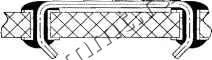 Рис. 3.87  {RefDes} © Глава 4 Разработка электрической схемы Разработка электрических схем выполняется средствами программы P-CAD 2002 Schematic с применением сформированных ранее УГО и ТКМ из интегрированных библиотек. При этом возможны два варианта, когда вычерченная схема не используется при разработке печатной платы и даже не оформляется как схема по ЕСКД или когда создание схемы предшествует разработке печатной платы и комплекта документации на нее. В первом случае при рисовании схем можно совместно с ТКМ использовать УГО. Во втором случае каждый элемент схемы должен нести информацию, необходимую при проектировании печатных плат и для выпуска КД. Первый вариант в основном используется для вычерчивания электрических схем, используемых как иллюстративный материал для книг, журналов и т. д. Такие схемы с не меньшим успехом могут разрабатываться средствами программ любых графических редакторов. Второй вариант следует рассматривать как один из этапов разработки печатной платы, из чего следует, что основное предназначение программы Schematic - разработка электрических схем, являющихся прологом для конструирования печатных плат. Поэтому выпуск схем, не несуших конструктивных параметров, следует рассматривать, как начальный этап работы, требующий в последствии доработки, с введением в нее конструкторской и иной информации, что будет использовано при разработке печатной платы. Перед началом работы программа предполагает выполнение ряда начальных установок и настроек, и, чтобы каждый раз, приступая к разработке новой схемы, не повторять однотипные действия, мы создадим шаблон. Разработка шаблона для электрических схем Сразу отметим, что при разработке нового шаблона некоторые действия и установки будут повторять описанные ранее, при разработке других шаблонов. В подобных случаях будут даваться краткие пояснения или ссылки на более раннее описание. Основные установки программы сосредоточены в группе, объединенной названием Options (Установки). Запустите программу P-CAD 2002 Schematic, затем в Строке меню щелкните по команде Options. Откроется падающее меню (см. рис. 4.1), частично совпадающее с аналогичным в программе Symbol Editor. Первую строчку Block Selection (Выбор блока) можно пропустить. Об этом речь шла ранее, при создании Шаблона-1. Следующая строчка падающего меню - Configure; после щелчка по ней откроется диалоговое окно Options Configure (Установки конфигурации) (см. рис. 4.2). Некоторые установки здесь такие же, как были при формировании Шаблона-1.
ООО «Мягкий Дом» - это Отечественный производитель мебели. Наша профильная продукция - это диваны еврокнижка. Каждый диван можем изготовить в соответствии с Вашими пожеланияи (размер, ткань и материал). Осуществляем бесплатную доставку и сборку. Звоните! Ежедневно! (926)274-88-54 Продажа и изготовление мебели. Копирование контента сайта запрещено. Авторские права защищаются адвокатской коллегией г. Москвы. |
||||||||||||||||||||||||||||||||||||||||||||||||||||||||||||||||||||||||||||||||||||||||||||||||||